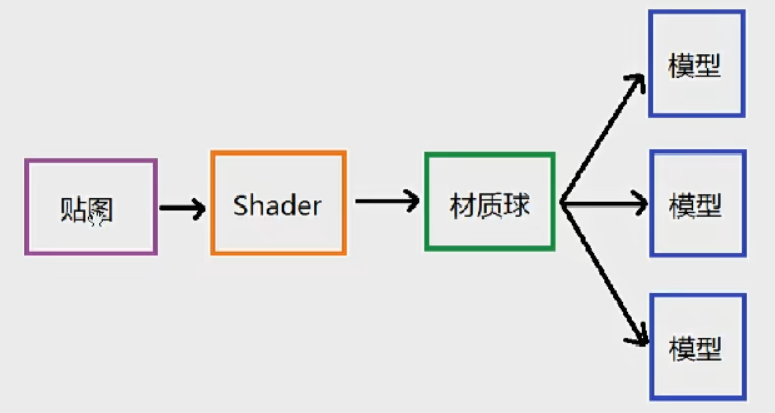游戏场景
1.尺寸与方向
1.尺寸
以 Cube 作为参照,Cube 是长宽高都为 1 米的参照物。
2.方向-世界坐标系
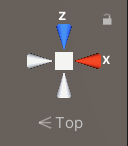
X(红色):右边
Y(绿色):上边
Z(蓝色):前边
世界坐标系可以理解为现实生活中的方向,东南西北上下。
在我们的场景中世界坐标系是不变的。
3.方向-物体(自身)坐标系
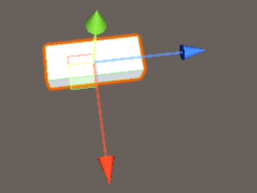
X(红色):右边
Y(绿色):上边
Z(蓝色):前边
物体(自身)坐标系是以物体自身为参照,确定自身的右边,上边,前边。
可以通过工具栏上的“Local”“Global”来切换物体身上的坐标系显示效果。
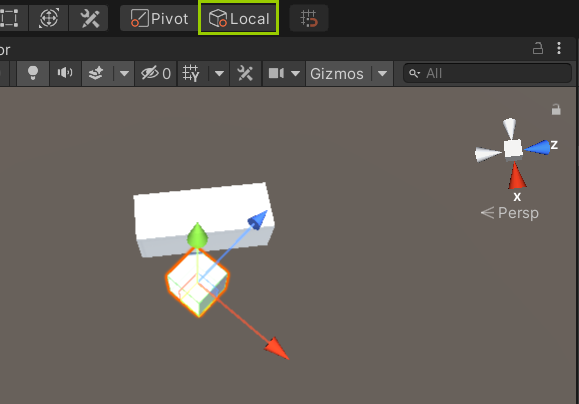
点击local,切换了物体身上的坐标系(与世界一致)。
4.世界坐标观察模式
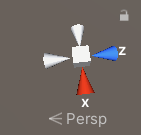
Persp:透视模式,近大远小。
ISO:正交模式,远近一样大。
2. 3D 模型制作
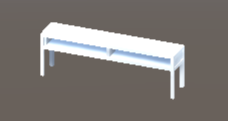
快捷键
Ctrl + D:复制物体
F:快速聚焦某个物体
工具栏对应:Q W E R T
3. 材质球与贴图
1.材质球与贴图介绍
材质球:Material,材质:物体的质地,物体看起来是什么做的。
贴图:Texture,就是“普通的图片”,用于材质球的显示。
2.管理材质球与贴图
在 Assets 中建立“Materials”文件夹,用于管理材质球。
在 Assets 中建立“Textures”文件夹,用于管理贴图。
3.创建与使用材质球
1.创建材质球
在 Assets 中的 Materials 文件夹上,右键弹出菜单->Create->Material,完成材质球的创建。
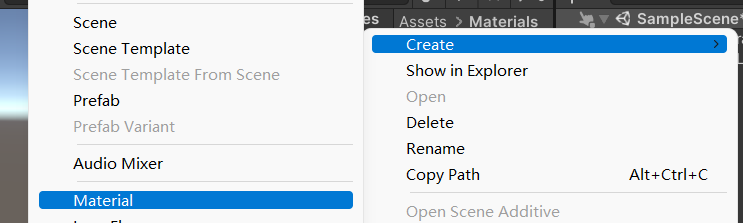
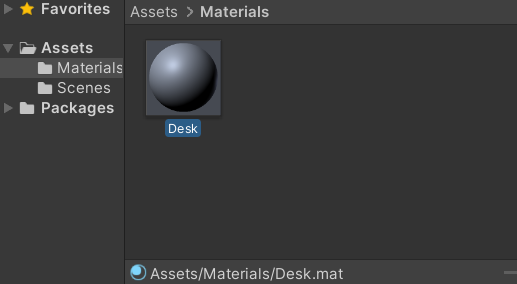
材质球文件的后缀是“.mat”。
2.Inspector 面板
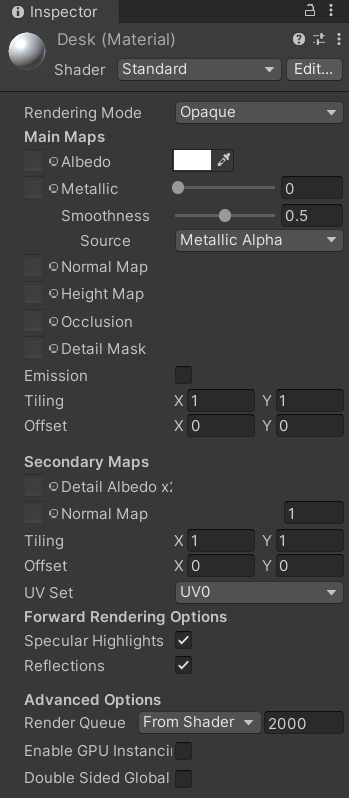
Inspector:检视面板(属性面板)。
用于查看和编辑游戏物体和项目资源的具体信息。
3.编辑材质球
新建Texture文件夹,将材质贴图拖进新建文件夹。
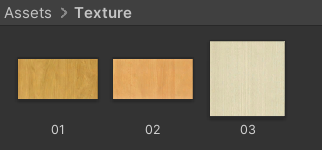
①鼠标选中需要编辑的材质球物体;
②点击“Albedo”前的圆点,在弹出的“贴图选择界面”选择需要的材质;
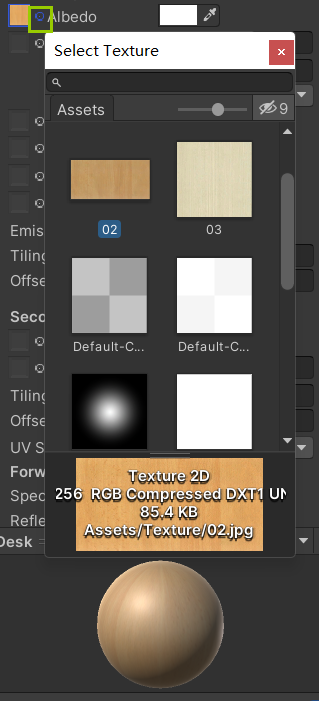
Albedo:[æl'bɪdəʊ] 纹理贴图(漫反射贴图)
4.使用材质球
①将材质球拖拽到 Hierarchy 面板上相应的物体上;
②将材质球拖拽到 Scene 面板上相应的物体上。
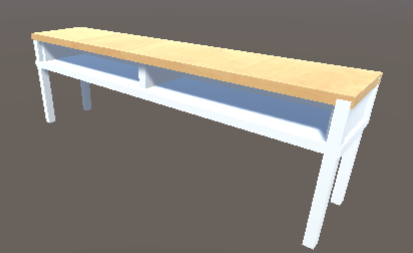
4.shader 简介
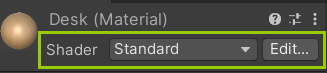
Shader:着色器。通过着色器来编辑材质球的效果。